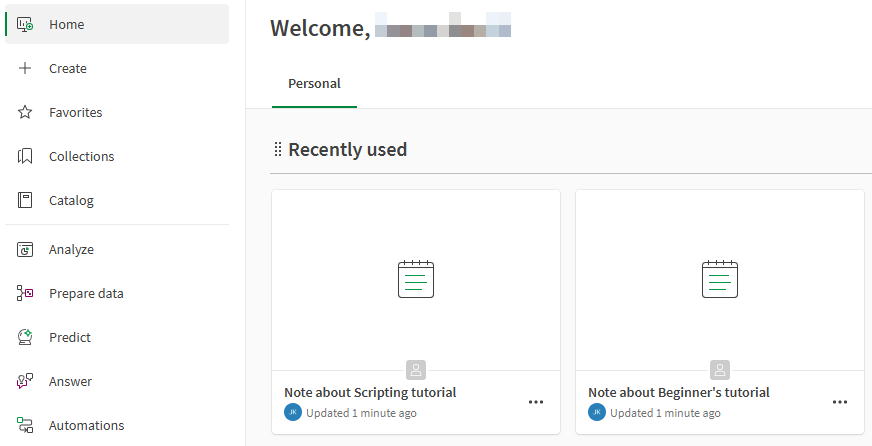處理備註
執行下列任務以建立、共用備註和對備註共同作業。
當您處於工作表的分析模式時,在資產面板的備註索引標籤中建立、檢視並管理備註。
如需詳細資訊,請參閱備註範例。
建立備註
請執行下列動作:
-
在分析模式下開啟工作表並展開資產面板。
-
按一下備註。
就會開啟備註索引標籤。
-
從下拉式清單中選取空間,並按一下
建立新的備註。
對其他使用者的備註可見性取決於建立備註的空間。如需更多關於共用備註的資訊,請參閱 共用和管理空間成員的備註存取權限。
在共用空間中建立新備註

您也可以前往 分析 活動中心的「建立」頁面,並選取備註,以建立新的備註。
從 分析 活動中心的「建立」頁面建立新的備註

您也可以從快照建立新的備註。在工作表檢視中,用滑鼠右鍵按一下圖表,並選取 備註,然後按一下
以快照建立備註。快照會自動新增至新的備註。
從快照建立新的備註

新增和格式化文字
新增文字並使用工具列中的格式化選項。
在備註中輸入文字
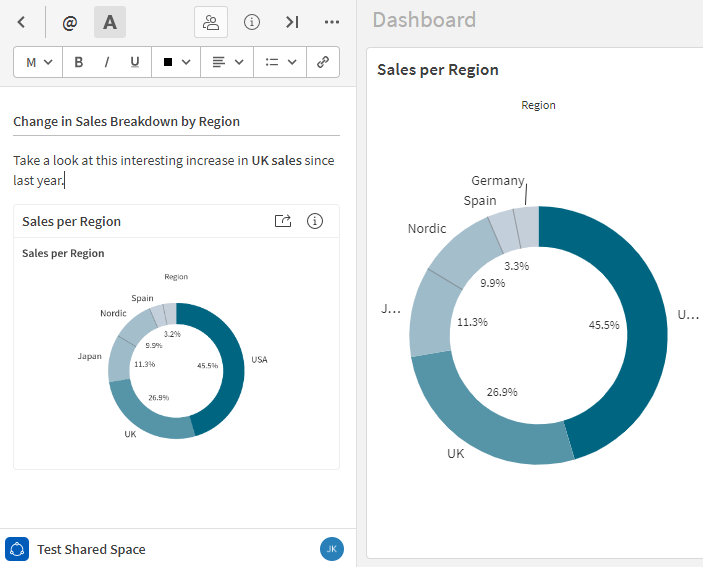
新增圖表快照
在特定時間點使用快照並透過各種套用的選項來擷取視覺化影像。這些快照可新增至空間中的現有備註。
請執行下列動作:
-
從工作表的分析模式展開資產面板,並按一下備註。
-
開啟您要新增快照的備註。
-
前往要插入快照的備註部分。
-
用滑鼠右鍵按一下圖表並選取
備註,然後按一下
將快照新增至備註。
快照會顯示在備註中,並在您拍攝快照時顯示圖表。
將快照新增至備註

您可以從快照建立備註,或將快照從個人、共用或受管理空間中的私人或公用工作表新增至備註。具有備註存取權限的所有空間成員都能在備註中看見快照。不過,由於您只能存取您的私人工作表,其他成員將無法透過在備註中的快照上選取 連結至來源來前往工作表。如需詳細資訊,請參閱 在共用空間中將應用程式內容設為公用。
快照已新增至備註

檢視連結至圖表、工作表和應用程式的備註
若將圖表快照新增至備註,備註會連結至該圖表。備註也會連結至建立圖表的工作表和應用程式。
您可以使用此查看如何在空間內的備註中使用圖表,並理解其他人如何在分析中解譯資料。
將圖表連結至備註
您可以將圖表快照新增至備註,或透過圖表快照建立新的備註,以將圖表連結至備註。
請執行下列動作:
-
用右鍵按一下圖表,然後選取
備註。
-
按一下
將快照新增至備註或
透過快照建立備註。
這兩個動作的任一項可用來將圖表連結至備註。
展開備註索引標籤以顯示在所選空間中建立的所有備註清單,所選空間可以是您的個人空間或應用程式所在的空間。您也可以在您的備註和其他人擁有的備註之間切換。
在備註索引標籤中,備註可能會分為數個類別,這取決於備註所在的空間以及備註是否已連結至圖表。
類別如下:
-
與此圖表相關的備註:顯示包含所選圖表快照的所有備註。您只能在搜尋圖表以取得連結至該圖表的備註時查看此類別。若要查看此類別,用滑鼠右鍵按一下圖表,並選取
備註,然後按一下
尋找與此圖表相關的備註。如需詳細資訊,請參閱檢視連結至特定圖表的備註。
-
與此工作表中的圖表相關的備註:顯示從目前開啟的工作表中使用快照的所有備註。 若您已搜尋圖表以取得相關備註,這包括連結至工作表中所有其他圖表的備註,但所選圖表除外。若您沒有搜尋,這會顯示連結至工作表中所有圖表的備註。
-
與其他工作表中的圖表相關的備註:顯示從應用程式中的任何圖表透過快照連結的所有備註,但目前開啟的工作表中包含的圖表除外。
-
所有其他備註:顯示開啟的工作表和應用程式中不含快照的所有備註,以及空間中所有其他應用程式中的備註 (含以及不含圖表快照)。
若備註沒有依類別組織,則空間中的所有備註都屬於相同類別。換言之,若一個或多個備註使用快照連結至圖表的方式有差異,則備註只能依類別分組。例如,若空間中沒有任何備註透過快照連結至圖表 (亦即落在所有其他備註類別之下),則不會有任何類別標頭顯示在清單中。
備註內容的全部四個可能目錄清單
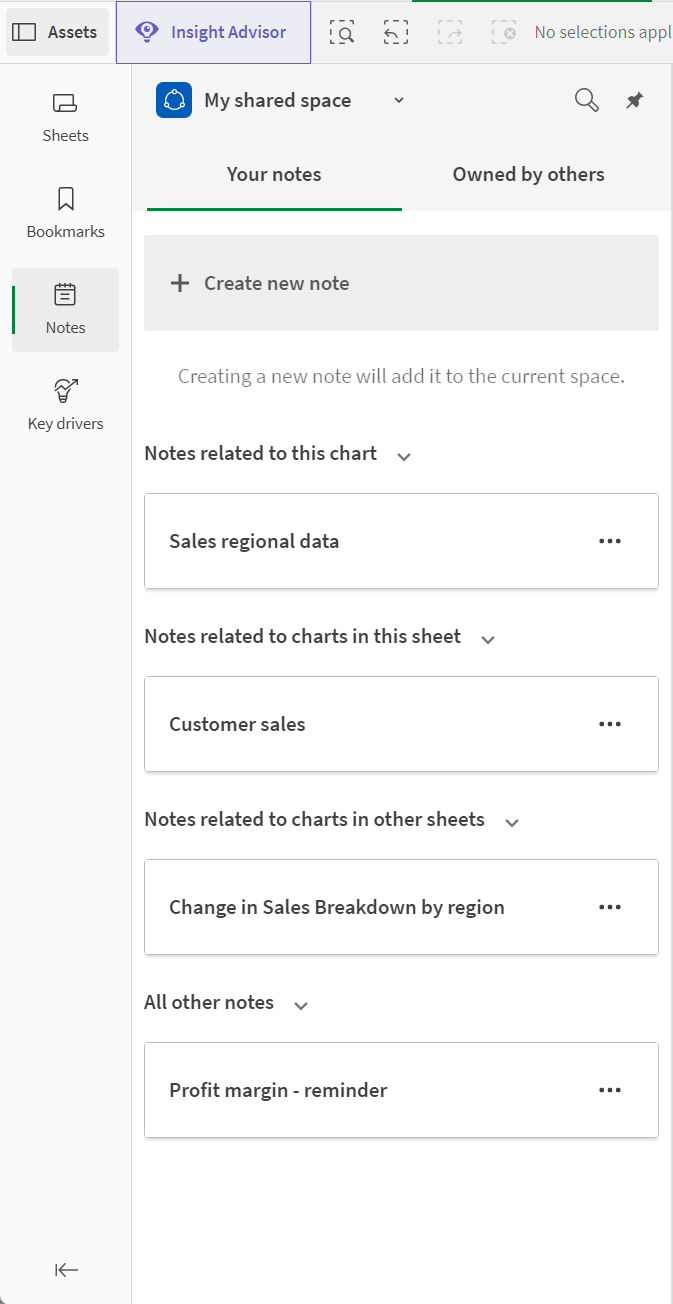
檢視連結至特定圖表的備註
您可以快速探索使用工作表中圖表快照的備註。
請執行下列動作:
-
用滑鼠右鍵按一下您想探索備註的圖表。
-
選取
備註,然後按一下
尋找與此圖表相關的備註。
尋找與此圖表相關的備註

-
查看備註索引標籤以取得可能列於與此圖表相關的備註之下的任何備註。對於您已建立的備註,請查看您的備註。若要探索其他使用者在空間中建立的備註,切換至其他人擁有子索引標籤。
使用尋找與此圖表相關的備註時,若沒有備註連結至目前子索引標籤中的圖表,但有備註連結至其他子索引標籤中的該圖表,則您將在子索引標籤 (您的備註或其他人擁有) 之間自動切換。
提及共用或受管理空間中的其他使用者
在共用或受管理空間中,提及其他空間成員,以便向他們通知備註。若已獲得備註存取權限的任何空間成員被提及,將會通知他們。只會在備註首次提及空間成員時通知這些空間成員。
無法在備註中提及只有可以發佈或可以取用資料空間角色的空間成員。
若您提及使用者,可能也會提示您變更他們的備註存取權限。若使用者沒有備註的存取權限,您可以在提及提示通知中選取設為檢視者或設為編輯者。若使用者有備註的可以檢視存取權限,您可以在提及提示通知中選取設為編輯者,以給予可以編輯存取權限。
輸入或按一下 @ 以檢視所有共同作者和備註中之前提及的使用者清單。
提及共同作者和備註中之前提及的使用者

輸入或按一下 @,接著輸入三個或更多字元,以搜尋空間中的所有使用者,除了僅具有可以取用資料角色的使用者。只會通知對備註本身具有可以檢視或可以編輯存取權限的使用者他們被提及。
預先輸入搜尋其他空間成員
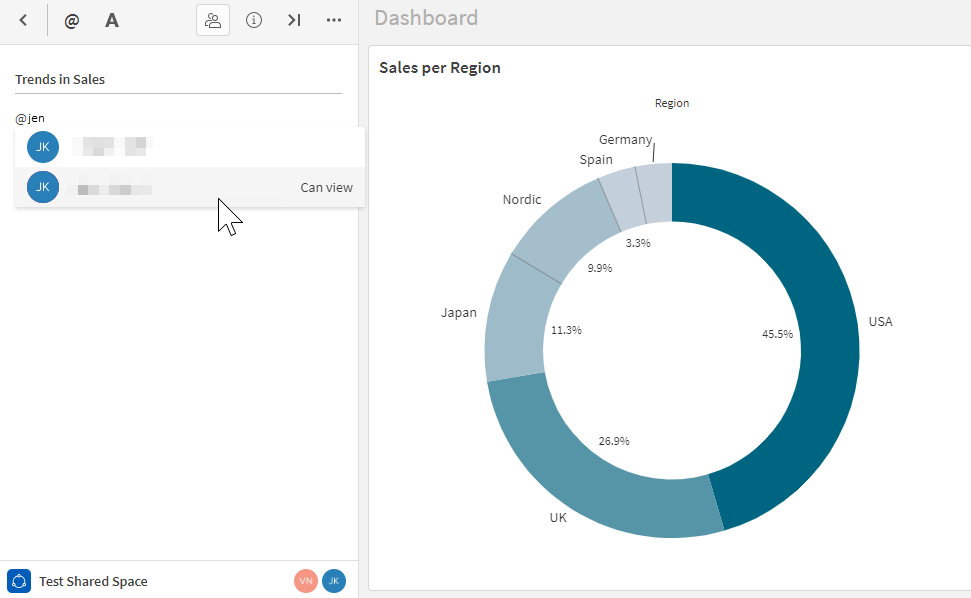
共用和管理空間成員的備註存取權限
依照預設,只有您才能檢視您在共用或受管理空間建立的備註。您可以允許其他個別空間成員檢視並編輯備註。您也可以將備註設為公用,讓其他空間成員可以查看。
對於非公用的備註,在空間中具有擁有者或可以管理角色的使用者可以查看存在於空間中的備註,但無法檢視其內容,除非已向他們提供備註的存取權限。若已向他們提供備註的存取權限,具有這些空間角色的使用者可以共用備註並修改個別使用者對備註的存取權限,但無法設為公用。
若要在共用空間與另一個個別空間成員共用備註,您共用備註的空間成員對象必須有空間中的任一可用空間角色,但可以取用資料除外。若共用空間中的備註設為公用,所有空間成員 (除了僅具有可以取用資料角色的使用者) 都能開啟並檢視備註。
若要在受管理空間與另一個個別空間成員共用備註,您共用備註的空間成員對象必須有空間中的任一可用空間角色,但可以發佈和可以取用資料除外。若受管理空間中的備註設為公用,具有空間中下列任一角色的空間成員可以開啟並檢視備註:
-
有受限制的檢視
-
可以檢視
-
可以參與
-
可以管理
若備註擁有者想要允許其他空間成員修改備註的存取權限控制,他們可以為這些使用者提供備註的編輯權限 (將他們設為共同作者)。
在共用或受管理空間建立備註時,您會成為備註擁有者。除了備註擁有者以外的所有其他空間成員對於新建立的備註會獲得沒有存取權限權限。如需更多關於共用或受管理空間中的備註所存在的不同存取層級的資訊,請參閱 使用備註擷取並共用深入資訊。
與個別空間成員共用備註
對於共用或受管理空間中未設為公用的備註,您可以向空間中的個別使用者提供備註的可以檢視或可以編輯權限。
請執行下列動作:
-
在備註開啟時,按一下
共用。
-
在使用者之下,開始輸入您要提供存取權限的使用者名稱。
-
按一下正確的使用者並從下拉式清單中選擇可以檢視或可以編輯。
若使用者對備註已經有列出的權限層級之一,您也可以在此將存取權限變更為另一個選項。
-
按一下共用。
會向使用者提供所選的備註存取層級。
與另一個使用者共用備註

管理個別成員對備註的存取權限
您也可以透過備註存取權限管理每個使用者的權限,根據需求切換存取層級並移除存取權限。
請執行下列動作:
-
在備註開啟時,按一下
共用,然後在開啟的對話方塊中按一下管理。
-
在使用者清單中,在可以檢視、可以編輯和沒有存取權限之間變更每個使用者的權限。
若您切換為沒有存取權限權限層級,以移除使用者對備註的存取權限,則重新開啟後,他們將不會顯示在此功能表中,除非搜尋他們的名稱。
-
按一下完成。
變更對於備註的權限

從此功能表,您也可以將其他空間成員新增至備註。在搜尋列中,輸入使用者名稱中的至少三個字元,以管理他們對備註的存取權限。
會在提供備註的可以檢視或可以編輯存取權限時通知空間成員。
在空間中將備註設為公用
依照預設,只有備註的建立者以及共用備註的其他個別空間成員才能開啟在共用或受管理空間中建立的備註。您可以將備註轉換為公用備註。若備註設為公用,其他空間成員將對該備註有指定的權限。這可以從空間中的應用程式或從活動中心來進行。
在空間中具有擁有者或可以管理角色的其他使用者可以共用備註並修改個別使用者對備註的存取權限,但無法設為公用。
請執行下列動作:
-
在備註開啟時,按一下
共用。
-
展開空間全域存取層級設定的下拉式清單 (列出空間名稱的選項)。依照預設,此下拉式清單選取了沒有存取權限選項。
在共用或受管理空間中將備註設為公用

-
選取可以檢視以允許所有空間成員檢視備註。選取可以編輯以允許所有空間成員檢視並編輯備註。
警告備註變更此設定以向所有使用者提供備註的存取權限後,就無法復原。在共用或受管理空間將備註設為公用後,就無法復原為預設共用設定 (僅用於備註擁有者和備註共用對象之個別空間成員的存取權限)。具有充足權限的所有空間成員都能存取備註,除非已從空間刪除。
警告訊息指示備註設為公用後,就無法恢復為預設共用設定

-
按一下確認。
備註設為公用後,所有空間成員對備註的存取層級可以在可以檢視和可以編輯之間自由改變。
備註設為公用後,對於個別使用者的備註存取權限所做的管理將會變更。例如,若從 共用對話方塊按一下管理,您可能會發現沒有使用者列於顯示的功能表中。透過備註的公開共用設定所定義的存取層級會覆寫在管理對話方塊中設定的任何個別存取層級。空間成員對備註的存取層級將會預設為公開共用設定或管理對話方塊中定義的最高存取層級。例如,若您向所有空間成員提供備註的可以編輯存取權限,則無法將單一使用者降級為可以檢視。不過,您可以向所有空間成員提供備註的可以檢視存取權限,然後向一個或多個個別使用者提供可以編輯存取權限。如需更多關於可用於備註的每個存取層級的資訊,請參閱 備註的存取層級。
檢視通知
選取導覽列中的 通知以檢視關於備註的事件。選取事件以前往備註。
您也可以透過電子郵件接收通知。如需關於設定通知偏好的資訊,請參閱 通知。
通知面板

在備註上共同作業
具有備註編輯權限的其他共用或受管理空間成員可以對備註共同作業。其他人在備註中處於作用中狀態時,會顯示旗標。
在備註中回應

檢視備註
在工作表的分析模式下從資產面板開啟備註索引標籤。在此,您可以查看個人空間中的備註,以及共用或受管理空間中其他使用者提供的備註。
您也可以在首頁和目錄索引標籤中檢視備註,並使用集合組織備註。
在首頁中檢視備註